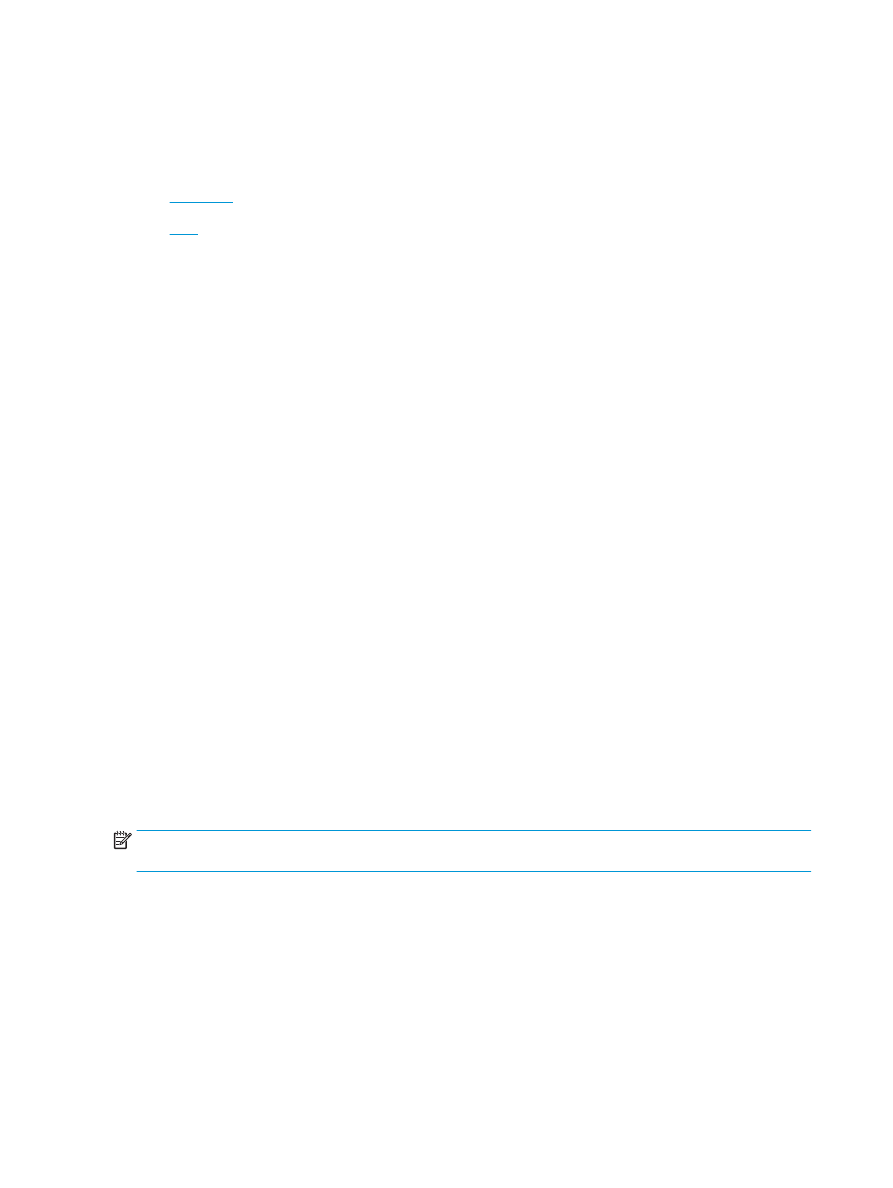
Windows®
在以下示例中,将打印一个
20 页的 PDF 文档。文档原件是 Letter 尺寸,纵向。要将此文档打印成一本
小册子,小册子采用
11 x 17 纸张鞍式装订(两个订书钉,在文档中央装订)。将小册子制作器/装订器
连接至产品。使用应用程序中的默认设置。所有小册子设置都在打印机驱动程序中被选定。
1.
在应用程序中,依次选择文件、打印。
2.
选择用于打印小册子的打印机。
3.
单击属性。“文档属性”对话框将打开。
4.
单击纸张
/质量标签,然后为每个打印的页面选择纸张尺寸。选择原文档的页面尺寸。在此例中,
选择
Letter 尺寸。
5.
单击装订标签,然后设置以下选项:
a.
保持默认选项双面打印为活动状态。
b.
在小册子布局下拉菜单中,选择左侧装订。
c.
在每张页数下拉菜单中,选择每张
2 页。
d.
将默认页面方向保持为纵向。
6.
单击效果标签。
7.
选择文档打印在单选按钮,然后在下拉菜单中选择
11 x 17。这是要用于此打印作业的纸张尺寸。
8.
单击输出标签,在装订下拉菜单中选择折叠和装订(选中则会自动折叠和装订小册子)。
9.
单击确定。“文档”对话框关闭。
10.
在“打印”对话框中单击确定。将按正确顺序打印小册子。
注:
仅当为产品连接小册子制作器后,打印驱动程序中的“折叠和装订”选项(用于自动折叠和装订小
册子)才可用。